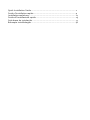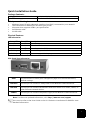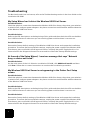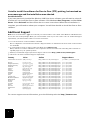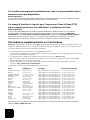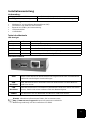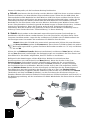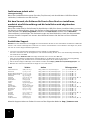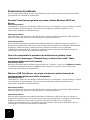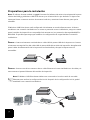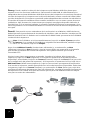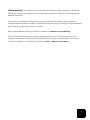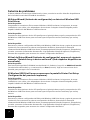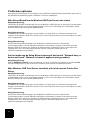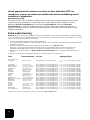U.S.Robotics USR5436 Guía de instalación
- Categoría
- Enrutadores
- Tipo
- Guía de instalación

USR5436 Wireless USB Print Server
Installation Guide
Guide d'installation
Installationsanleitung
Guida all'installazione rapida
Guía breve de instalación
Beknopte installatiegids
R24.0535.00
La página se está cargando ...
La página se está cargando ...
La página se está cargando ...
La página se está cargando ...
La página se está cargando ...
La página se está cargando ...
La página se está cargando ...
La página se está cargando ...
La página se está cargando ...
La página se está cargando ...
La página se está cargando ...
La página se está cargando ...
La página se está cargando ...
La página se está cargando ...
La página se está cargando ...
La página se está cargando ...
La página se está cargando ...
La página se está cargando ...
La página se está cargando ...
La página se está cargando ...
La página se está cargando ...
La página se está cargando ...
La página se está cargando ...
La página se está cargando ...
La página se está cargando ...
La página se está cargando ...
La página se está cargando ...
La página se está cargando ...
La página se está cargando ...
La página se está cargando ...
La página se está cargando ...
La página se está cargando ...
La página se está cargando ...
La página se está cargando ...

33
Guía breve de instalación
Contenido de la caja:
Requisitos del sistema
• Un ordenador con sistema operativo Windows y tarjeta de interfaz de red (NIC) conectada a
la red
• CD-ROM de instalación de la impresora
• Navegador de Internet compatible con HTML 4.01
• Un cable Ethernet
•Un cable USB
Características físicas
Información sobre LED
Información de los puertos del panel lateral
Nota: Encontrará la información más actualizada en http://www.usr.com/support.
Además, la guía del usuario del CD-ROM de instalación de U.S. Robotics contiene
información detallada.
USR5436 Wireless USB Print Server Guía breve de instalación
Unidad de alimentación 5 V CC CD-ROM de instalación con manual del usuario
LED Status (Estado) LED Error Descripción
Apagado Apagado La unidad no recibe corriente.
Encendido Encendido Se ha producido un error de hardware.
Encendido Apagado Funcionamiento normal (inactividad).
Parpadeante Apagado Se están transmitiendo o recibiendo datos.
Parpadeante Parpadeante Se está realizando la actualización del firmware.
DIAG Pulse este botón para imprimir una página de diagnóstico o para restaurar los
valores configurados de fábrica.
Puerto USB Use este puerto para conectar una impresora USB al Wireless USB Print Server.
Puerto LAN Use este puerto para conectar el Wireless USB Print Server a un router, un
conmutador u otro dispositivo de red Ethernet.
POWER Use este puerto para conectar la fuente de alimentación al Wireless USB Print
Server.

34
Preparativos para la instalación
Nota: El número de este modelo es 5436. Encontrará el número de serie en la etiqueta de la parte
inferior del USR5436 Wireless USB Print Server y en el lateral de la caja. Anótelo. Si alguna vez
tiene que llamar a nuestro servicio de asistencia técnica, necesitará este número para que le
atiendan.
El Wireless USB Print Server está configurado inicialmente en modo infraestructura. Si desea
establecer una conexión inalámbrica a un router o punto de acceso inalámbrico, tenga en cuenta
que el servidor de impresión es compatible únicamente con los protocolos de seguridad WEP o
WPA-PSK. Es posible que tenga que modificar la configuración de seguridad de su conexión
inalámbrica.
Paso 1: Conecte el extremo cuadrado de un cable USB al puerto USB de la impresora. Conecte
el extremo rectangular fino del cable USB al puerto USB del servidor de impresión. Asegúrese de
que el cable de alimentación de la impresora está enchufado y de que la impresora está
encendida.
Paso 2: Conecte uno de los extremos de un cable Ethernet al router inalámbrico o de cable y el
otro extremo al puerto Ethernet del servidor de impresión.
Nota: El Wireless USB Print Server debe estar conectado a la red a través de un cable
Ethernet para realizar la configuración inicial. Después de la configuración inicial, podrá
establecer una conexión inalámbrica.

35
Paso 3: Conecte el adaptador de corriente incluido al conector de alimentación del Wireless
USB Print Server. Enchufe el adaptador a una toma de corriente estándar.
Nota para los usuarios residentes en el Reino Unido: Asegúrese de conectar el cable de
alimentación adecuado al adaptador de corriente.
Paso 4: Asegúrese de que el ordenador está encendido. Introduzca el CD-ROM de instalación
en la unidad de CD-ROM. Haga clic en el Setup Wizard (Asistente de configuración) y, a
continuación, en Next (Siguiente).
Nota: Si el CD-ROM no se inicia automáticamente, haga clic en Inicio, Ejecutar y escriba
D:\autorun. Si su unidad de CD-ROM tiene asignada una letra diferente, tecléela en lugar
de la “D”. Por último, haga clic en Aceptar.
El Wireless USB Print Server aparecerá en la lista. Selecciónelo en la lista y haga clic en Next
(Siguiente). Siga las instrucciones que irán apareciendo en pantalla para configurar el servidor
de impresión. Asegúrese de introducir los ajustes de red inalámbrica correctos, como SSID,
información de seguridad y tipo de red (Infrastructure [infraestructura] o Ad Hoc). Haga clic en
Finish (Finalizar) para salir del Setup Wizard (Asistente de configuración). Se le pedirá entonces
que instale el controlador de impresión entre entidades pares (PTP). Haga clic en Yes (Sí).
Siga las instrucciones que aparecen en pantalla. Cuando se le indique, elija el puerto de
impresora y haga clic en Next (Siguiente). Si la impresora aparece en la lista Existing Printers
(Impresoras instaladas) selecciónela y haga clic en Connect (Conectar). A continuación, haga clic
en Close (Cerrar) para salir de la Configuración del puerto de impresora. Si la impresora no
aparece, haga clic en Add New Printer (Agregar impresora) y siga las instrucciones que aparecen
en pantalla. Tras instalar la impresora, tendría que aparecer en la lista de impresoras disponibles.
Seleccione la impresora, haga clic en Connect (Conectar) y a continuación en Close (Cerrar) para
salir de la configuración del puerto de impresora.
Nota: Si tiene algún problema o no aparece un asterisco al lado del nombre del puerto en
la pantalla de configuración del puerto de impresora, haga clic en Refresh (Actualizar). Es
posible que tenga que hacer clic en esta opción más de una vez. Si el asterisco sigue sin
aparecer, consulte la sección de Solución de problemas de esta guía.
A partir de ese momento puede comenzar a usar su impresora USB sólo desde este ordenador.
Para imprimir una página de prueba, haga clic en Inicio de Windows, Panel de control, e
Impresoras y Faxes (estos nombres pueden variar en función del sistema operativo del equipo).
Haga clic con el botón derecho del ratón en la impresora que acaba de instalar, seleccione
Propiedades y, a continuación, Imprimir página de prueba. Esto servirá para comprobar que
existe una conexión válida con su impresora.

36
Paso 5: Puede cambiar la ubicación de la impresora y del Wireless USB Print Server para
empezar a usar las funciones inalámbricas. Desconecte el cable USB, el cable Ethernet y los
adaptadores de corriente del Wireless USB Print Server y de la impresora. Una vez haya situado el
servidor de impresión y la impresora en la ubicación deseada, conecte a través del cable USB el
servidor de impresión a la impresora y enchufe ambos adaptadores de corriente a la red eléctrica.
El servidor de impresión establecerá una conexión inalámbrica con su router o punto de acceso
inalámbrico. Siga de nuevo las instrucciones para imprimir una página de prueba indicadas al
final del Paso 4. Si se imprime la página, la conexión inalámbrica funciona correctamente. Si no,
existe un problema con la conexión inalámbrica. Consulte la sección de Solución de problemas de
esta guía.
Paso 6: Para permitir a otros ordenadores de la red imprimir en el Wireless USB Print Server,
deberá ejecutar el procedimiento de instalación de cliente en cada uno de ellos. Introduzca el CD-
ROM de instalación de U.S. Robotics en la unidad de CD-ROM. Puede que necesite el CD-ROM de
instalación de la impresora.
Nota: Si el CD-ROM no se inicia automáticamente, haga clic en Inicio, Ejecutar y escriba
D:\autorun. Si su unidad de CD-ROM tiene asignada una letra diferente, tecléela en lugar
de la “D”. Por último, haga clic en Aceptar.
Haga clic en Additional Installs (Instalaciones adicionales) y, a continuación, en Next
(Siguiente). Haga clic en User (Usuario) y siga las instrucciones que aparecerán en la pantalla
para instalar el software del servidor de impresión. Se le pedirá entonces que instale el
controlador PTP.
Siga las instrucciones que aparecen en pantalla. Cuando se le indique, elija el puerto de
impresora y haga clic en Next (Siguiente). Si la impresora aparece en la lista de impresoras
disponibles, selecciónela y haga clic en Connect (Conectar). Haga clic en Close (Cerrar) para salir
de la configuración del puerto de impresora). Si la impresora no aparece en la lista, haga clic en
Add New Printer (Añadir nueva impresora) y siga las instrucciones que aparecerán en pantalla.
Tras instalar la impresora, tendría que aparecer en la lista de impresoras disponibles. Seleccione
la impresora, haga clic en Connect (Conectar) y a continuación en Close (Cerrar) para salir de la
configuración del puerto de impresora. Para más información, consulte el apartado Configuración
de impresora en PC cliente de la guía del usuario que hay en el CD-ROM de instalación. Repita
este paso en todos los ordenadores.

37
¡Enhorabuena! La instalación ya ha terminado. Si se presenta algún problema, consulte la
sección de Solución de problemas que encontrará en esta guía o en la guía del usuario del CD-
ROM de instalación.
Para imprimir una página de diagnóstico con la información del Wireless USB Print Server,
mantenga pulsado el botón Diagnostic (Diagnóstico) durante dos (2) segundos. Es recomendable
que conserve la página para futuras consultas.
Abra el navegador de Internet y registre su producto en www.usr.com/productreg.
En U.S. Robotics hacemos todo lo posible por proporcionar a los usuarios información de
utilidad. Para obtener la información de configuración y solución de problemas más reciente,
visite el sitio Web de U.S. Robotics en la dirección http://www.usr.com/support

38
Solución de problemas
Si desea obtener asistencia para Macintosh y Linux, consulte la sección Solución de problemas
de la Guía del usuario del CD-ROM de instalación.
Mi Setup Wizard (Asistente de configuración) no detecta el Wireless USB
Print Server.
Solución posible:
Compruebe las conexiones físicas entre el Wireless USB Print Server, la impresora, el router
inalámbrico o por cable, y los adaptadores de corriente. Cualquier conexión holgada podría
impedir la detección del Wireless USB Print Server.
Solución posible:
Consulte las descripciones de los LED que figuran al principio de esta guía y compruebe los LED
del Wireless USB Print Server para constatar que el dispositivo recibe corriente y que no hay
errores.
Solución posible:
Restaure los valores configurados de fábrica del Wireless USB Print Server y repita el proceso de
instalación. Para restaurar los valores configurados de fábrica, desenchufe la fuente de
alimentación del Wireless USB Print Server, mantenga pulsado el botón Diagnostic (Diagnóstico),
y vuelva a conectar la fuente de alimentación. Siga pulsando el botón Diagnostic (Diagnóstico)
durante diez segundos para restaurar los valores configurados de fábrica.
Al final del Setup Wizard (Asistente de configuración), aparece el siguiente
mensaje: “Network busy, or device not found” (Red ocupada o dispositivo no
encontrado).
Solución posible:
En el menú principal del CD-ROM de instalación de U.S. Robotics, haga clic en Additional Installs
(Instalaciones adicionales) y, a continuación, en User (Usuario). Siga las instrucciones de la
pantalla para proseguir con la instalación.
El Wireless USB Print Server no aparece en la pantalla Printer Port Setup
(Configuración del puerto de impresora).
Solución posible:
Compruebe las conexiones físicas entre el Wireless USB Print Server, la impresora, el router
inalámbrico o por cable, y los adaptadores de corriente. Cualquier conexión holgada podría
impedir la detección del Wireless USB Print Server.
Solución posible:
Consulte las descripciones de los LED que figuran al principio de esta guía y compruebe los LED
del Wireless USB Print Server para constatar que el dispositivo recibe corriente y que no hay
errores.
Solución posible:
Restaure los valores configurados de fábrica del Wireless USB Print Server y repita el proceso de
instalación. Para restaurar los valores configurados de fábrica, desenchufe la fuente de
alimentación del Wireless USB Print Server, mantenga pulsado el botón Diagnostic (Diagnóstico),
y vuelva a conectar la fuente de alimentación. Siga pulsando el botón Diagnostic (Diagnóstico)
durante diez segundos para restaurar los valores configurados de fábrica.

39
No consigo añadir mi impresora en la pantalla Add Printer Wizard (Asistente
para agregar impresora).
Solución posible:
Es posible que su impresora no sea compatible con el Wireless USB Print Server. Cierre todas las
ventanas de configuración del servidor de impresión y desconecte la impresora del Wireless USB
Print Server. Instale la impresora en su ordenador de acuerdo con las instrucciones del fabricante
de la misma. Cuando haya terminado, vuelva a conectar la impresora al Wireless USB Print
Server. Haga clic en Inicio de Windows, Programas, Print Server (Servidor de impresión) y, a
continuación, en Print Driver Setup (Configuración del controlador de impresión). Siga las
instrucciones del procedimiento de configuración del puerto de la impresora que aparecerán en
pantalla para completar la instalación.
La página de prueba no se imprime.
Solución posible
Haga clic en Inicio, Panel de control, e Impresoras y faxes (estos nombres pueden variar en
función del sistema operativo del equipo). Haga clic con el botón derecho del ratón en la
impresora que acaba de instalar, seleccione Propiedades y, a continuación, haga clic en la
pestaña Puertos. Compruebe que el puerto USR5436 está seleccionado. Si no lo está,
selecciónelo, haga clic en Aplicar y, a continuación, en Aceptar. La página de prueba debería de
imprimirse ahora.
No consigo imprimir a través de una conexión inalámbrica o el Wireless
Print Server no se conecta a la red inalámbrica.
Solución posible:
Compruebe que el SSID y la información de seguridad se corresponden con los ajustes del router
inalámbrico en la red. Si alguno de estos parámetros no coincide, el dispositivo no podrá
conectarse a la red inalámbrica. Deberá conectar el servidor de impresión a su router inalámbrico
a través de un cable Ethernet para realizar cualquier cambio en la configuración.
Solución posible:
Compruebe que la configuración de seguridad de su router o punto de acceso inalámbrico está
configurada para utilizar únicamente WEP o WPA-PSK con TKIP . El Wireless USB Print Server es
compatible sólo con estos dos protocolos de seguridad.
He creado una nueva red inalámbrica y el Wireless USB Print Server no se
conecta.
Solución posible:
Introduzca el CD-ROM de instalación de U.S. Robotics en la unidad de CD-ROM. Haga clic en
Setup Wizard (Asistente de configuración) y siga las instrucciones que aparecen en la pantalla.
Cuando llegue a la parte correspondiente a los ajustes inalámbricos, introduzca la información
adecuada para la nueva red inalámbrica a la cual desea conectar el servidor de impresión.
He instalado mi impresora multifunción pero las funciones de fax y escáner
no funcionan.
Solución posible:
Si dispone de una impresora multifunción (impresora, fax y escáner) conectada al Wireless USB
Print Server, sólo podrán utilizarse las funciones de impresión.

40
He intentado instalar el software para la impresión entre entidades pares
(PTP) pero he recibido un mensaje de error y se ha cancelado la instalación.
Solución posible:
Si ha instalado el software correspondiente al Wireless USB Print Server con anterioridad, deberá
desinstalarlo con el fin de instalar el software para la impresión entre entidades pares. Haga clic
en Inicio de Windows, Programas y, a continuación, en Print Server (Servidor de impresión).
Seleccione Uninstall (Desinstalar) y, a continuación, siga las instrucciones que aparecerán en la
pantalla. Cuando haya finalizado la desinstalación, deberá reiniciar el ordenador. Tras hacerlo,
podrá instalar el software para la impresión entre entidades pares.
Asistencia técnica adicional
Nota: El número de este modelo es 5436. Encontrará el número de serie en la etiqueta del Wireless
USB Print
Server y en el lateral de la caja. Anótelo. Si alguna vez tiene que llamar a nuestro servicio de asistencia técnica,
necesitará este número para que le atiendan.
1. Consulte la Guía del usuario del CD-ROM de instalación.
Encontrará más información sobre la configuración y la solución de averías complejas en la Guía del usuario
del CD-ROM de instalación.
2. Consulte la sección de asistencia técnica del sitio Web de U.S Robotics: www.usr.com.
La mayoría de los problemas que experimentan los usuarios aparecen en las páginas de preguntas más
habituales y resolución de problemas del producto correspondiente.
3. Si quiere plantear alguna duda al equipo de asistencia técnica, rellene el formulario en línea que encontrará
en http://www.usrcom/emailsupport .
4. Llame al servicio de asistencia técnica de U.S. Robotics.
País Teléfono Dirección de Internet Horario de asistencia
Estados Unidos y Canadá (888) 216-2850 http://www.usr.com/emailsupport 9:00 - 17:00, Lun. - Vier.
Austria 07 110 900 116 http://www.usr.com/emailsupport/de 9:00 - 17:00, Lun. - Vier.
Bélgica (flamenco) +32 (0)70 233 545 http://www.usr.com/emailsupport/ea 9:00 - 17:00, Lun. - Vier.
Bélgica (francés) +32 (0)70 233 546 http://www.usr.com/emailsupport/ea 9:00 - 17:00, Lun. - Vier.
Dinamarca +45 7010 4030 http://www.usr.com/emailsupport/uk 9:00 - 17:00, Lun - Vier.
Finlandia +358 98 171 0015 http://www.usr.com/emailsupport/ea 09:00 - 17:00, Lun. - Vier.
Francia 082 507 0693 http://www.usr.com/emailsupport/fr 9:00 - 17:00, Lun. - Vier.
Alemania 01805671548 http://www.usr.com/emailsupport/de 9:00 - 17:00, Lun. - Vier.
Hungría 01805671548 http://www.usr.com/emailsupport/hu 9:00 - 17:00, Lun. - Vier.
Irlanda +44 870 844 4546 http://www.usr.com/emailsupport/uk 9:00 - 17:00, Lun. - Vier.
Italia 848 80 9903 http://www.usr.com/emailsupport/it 9:00 - 17:00, Lun. - Vier.
Luxemburgo +352 342 080 8318 http://www.usr.com/emailsupport/bn 9:00 - 17:00, Lun. - Vier.
Oriente Medio/África +44 870 844 4546 http://www.usr.com/emailsupport/me 9:00 - 17:00, Lun. - Vier.
Países Bajos 0900 20 25 857 http://www.usr.com/emailsupport/ea 9:00 - 17:00, Lun. - Vier.
Noruega +47 23 50 0097 http://www.usr.com/emailsupport/ea 9:00 - 17:00, Lun. - Vier.
Polonia http://www.usr.com/emailsupport/pl 8:00 –18:00, Lun. - Vier.
Portugal +351 (0)21 415 4034 http://www.usr.com/emailsupport/pt 9:00 - 17:00, Lun. - Vier.
España 902 117 964 http://www.usr.com/emailsupport/es 9:00 - 17:00, Lun. - Vier.
Suecia +46 (0) 77 128 1020 http://www.usr.com/emailsupport/ea 9:00 - 17:00, Lun. - Vier.
Suiza +0848 840 200 http://www.usr.com/emailsupport/de 9:00 - 17:00, Lun. - Vier.
Reino Unido 0870 844 4546 http://www.usr.com/emailsupport/uk 9:00 - 17:00, Lun. - Vier.
Si desea recibir información actualizada sobre los servicios de asistencia, visite el sitio Web:
http://www.usr.com.
La página se está cargando ...
La página se está cargando ...
La página se está cargando ...
La página se está cargando ...
La página se está cargando ...
La página se está cargando ...
La página se está cargando ...
La página se está cargando ...
La página se está cargando ...
La página se está cargando ...
La página se está cargando ...
La página se está cargando ...
Transcripción de documentos
USR5436 Wireless USB Print Server Installation Guide Guide d'installation Installationsanleitung Guida all'installazione rapida Guía breve de instalación Beknopte installatiegids R24.0535.00 Guía breve de instalación Contenido de la caja: USR5436 Wireless USB Print Server Guía breve de instalación Unidad de alimentación 5 V CC CD-ROM de instalación con manual del usuario Requisitos del sistema • • • • • Un ordenador con sistema operativo Windows y tarjeta de interfaz de red (NIC) conectada a la red CD-ROM de instalación de la impresora Navegador de Internet compatible con HTML 4.01 Un cable Ethernet Un cable USB Características físicas Información sobre LED LED Status (Estado) LED Error Apagado Apagado Encendido Encendido Se ha producido un error de hardware. Funcionamiento normal (inactividad). Encendido Apagado Parpadeante Apagado Parpadeante Parpadeante Descripción La unidad no recibe corriente. Se están transmitiendo o recibiendo datos. Se está realizando la actualización del firmware. Información de los puertos del panel lateral DIAG Pulse este botón para imprimir una página de diagnóstico o para restaurar los valores configurados de fábrica. Puerto USB Use este puerto para conectar una impresora USB al Wireless USB Print Server. Puerto LAN Use este puerto para conectar el Wireless USB Print Server a un router, un conmutador u otro dispositivo de red Ethernet. POWER Use este puerto para conectar la fuente de alimentación al Wireless USB Print Server. Nota: Encontrará la información más actualizada en http://www.usr.com/support. Además, la guía del usuario del CD-ROM de instalación de U.S. Robotics contiene información detallada. 33 Preparativos para la instalación Nota: El número de este modelo es 5436. Encontrará el número de serie en la etiqueta de la parte inferior del USR5436 Wireless USB Print Server y en el lateral de la caja. Anótelo. Si alguna vez tiene que llamar a nuestro servicio de asistencia técnica, necesitará este número para que le atiendan. El Wireless USB Print Server está configurado inicialmente en modo infraestructura. Si desea establecer una conexión inalámbrica a un router o punto de acceso inalámbrico, tenga en cuenta que el servidor de impresión es compatible únicamente con los protocolos de seguridad WEP o WPA-PSK. Es posible que tenga que modificar la configuración de seguridad de su conexión inalámbrica. Paso 1: Conecte el extremo cuadrado de un cable USB al puerto USB de la impresora. Conecte el extremo rectangular fino del cable USB al puerto USB del servidor de impresión. Asegúrese de que el cable de alimentación de la impresora está enchufado y de que la impresora está encendida. Paso 2: Conecte uno de los extremos de un cable Ethernet al router inalámbrico o de cable y el otro extremo al puerto Ethernet del servidor de impresión. Nota: El Wireless USB Print Server debe estar conectado a la red a través de un cable Ethernet para realizar la configuración inicial. Después de la configuración inicial, podrá establecer una conexión inalámbrica. 34 Paso 3: Conecte el adaptador de corriente incluido al conector de alimentación del Wireless USB Print Server. Enchufe el adaptador a una toma de corriente estándar. Nota para los usuarios residentes en el Reino Unido: Asegúrese de conectar el cable de alimentación adecuado al adaptador de corriente. Paso 4: Asegúrese de que el ordenador está encendido. Introduzca el CD-ROM de instalación en la unidad de CD-ROM. Haga clic en el Setup Wizard (Asistente de configuración) y, a continuación, en Next (Siguiente). Nota: Si el CD-ROM no se inicia automáticamente, haga clic en Inicio, Ejecutar y escriba D:\autorun. Si su unidad de CD-ROM tiene asignada una letra diferente, tecléela en lugar de la “D”. Por último, haga clic en Aceptar. El Wireless USB Print Server aparecerá en la lista. Selecciónelo en la lista y haga clic en Next (Siguiente). Siga las instrucciones que irán apareciendo en pantalla para configurar el servidor de impresión. Asegúrese de introducir los ajustes de red inalámbrica correctos, como SSID, información de seguridad y tipo de red (Infrastructure [infraestructura] o Ad Hoc). Haga clic en Finish (Finalizar) para salir del Setup Wizard (Asistente de configuración). Se le pedirá entonces que instale el controlador de impresión entre entidades pares (PTP). Haga clic en Yes (Sí). Siga las instrucciones que aparecen en pantalla. Cuando se le indique, elija el puerto de impresora y haga clic en Next (Siguiente). Si la impresora aparece en la lista Existing Printers (Impresoras instaladas) selecciónela y haga clic en Connect (Conectar). A continuación, haga clic en Close (Cerrar) para salir de la Configuración del puerto de impresora. Si la impresora no aparece, haga clic en Add New Printer (Agregar impresora) y siga las instrucciones que aparecen en pantalla. Tras instalar la impresora, tendría que aparecer en la lista de impresoras disponibles. Seleccione la impresora, haga clic en Connect (Conectar) y a continuación en Close (Cerrar) para salir de la configuración del puerto de impresora. Nota: Si tiene algún problema o no aparece un asterisco al lado del nombre del puerto en la pantalla de configuración del puerto de impresora, haga clic en Refresh (Actualizar). Es posible que tenga que hacer clic en esta opción más de una vez. Si el asterisco sigue sin aparecer, consulte la sección de Solución de problemas de esta guía. A partir de ese momento puede comenzar a usar su impresora USB sólo desde este ordenador. Para imprimir una página de prueba, haga clic en Inicio de Windows, Panel de control, e Impresoras y Faxes (estos nombres pueden variar en función del sistema operativo del equipo). Haga clic con el botón derecho del ratón en la impresora que acaba de instalar, seleccione Propiedades y, a continuación, Imprimir página de prueba. Esto servirá para comprobar que existe una conexión válida con su impresora. 35 Paso 5: Puede cambiar la ubicación de la impresora y del Wireless USB Print Server para empezar a usar las funciones inalámbricas. Desconecte el cable USB, el cable Ethernet y los adaptadores de corriente del Wireless USB Print Server y de la impresora. Una vez haya situado el servidor de impresión y la impresora en la ubicación deseada, conecte a través del cable USB el servidor de impresión a la impresora y enchufe ambos adaptadores de corriente a la red eléctrica. El servidor de impresión establecerá una conexión inalámbrica con su router o punto de acceso inalámbrico. Siga de nuevo las instrucciones para imprimir una página de prueba indicadas al final del Paso 4. Si se imprime la página, la conexión inalámbrica funciona correctamente. Si no, existe un problema con la conexión inalámbrica. Consulte la sección de Solución de problemas de esta guía. Paso 6: Para permitir a otros ordenadores de la red imprimir en el Wireless USB Print Server, deberá ejecutar el procedimiento de instalación de cliente en cada uno de ellos. Introduzca el CDROM de instalación de U.S. Robotics en la unidad de CD-ROM. Puede que necesite el CD-ROM de instalación de la impresora. Nota: Si el CD-ROM no se inicia automáticamente, haga clic en Inicio, Ejecutar y escriba D:\autorun. Si su unidad de CD-ROM tiene asignada una letra diferente, tecléela en lugar de la “D”. Por último, haga clic en Aceptar. Haga clic en Additional Installs (Instalaciones adicionales) y, a continuación, en Next (Siguiente). Haga clic en User (Usuario) y siga las instrucciones que aparecerán en la pantalla para instalar el software del servidor de impresión. Se le pedirá entonces que instale el controlador PTP. Siga las instrucciones que aparecen en pantalla. Cuando se le indique, elija el puerto de impresora y haga clic en Next (Siguiente). Si la impresora aparece en la lista de impresoras disponibles, selecciónela y haga clic en Connect (Conectar). Haga clic en Close (Cerrar) para salir de la configuración del puerto de impresora). Si la impresora no aparece en la lista, haga clic en Add New Printer (Añadir nueva impresora) y siga las instrucciones que aparecerán en pantalla. Tras instalar la impresora, tendría que aparecer en la lista de impresoras disponibles. Seleccione la impresora, haga clic en Connect (Conectar) y a continuación en Close (Cerrar) para salir de la configuración del puerto de impresora. Para más información, consulte el apartado Configuración de impresora en PC cliente de la guía del usuario que hay en el CD-ROM de instalación. Repita este paso en todos los ordenadores. 36 ¡Enhorabuena! La instalación ya ha terminado. Si se presenta algún problema, consulte la sección de Solución de problemas que encontrará en esta guía o en la guía del usuario del CDROM de instalación. Para imprimir una página de diagnóstico con la información del Wireless USB Print Server, mantenga pulsado el botón Diagnostic (Diagnóstico) durante dos (2) segundos. Es recomendable que conserve la página para futuras consultas. Abra el navegador de Internet y registre su producto en www.usr.com/productreg. En U.S. Robotics hacemos todo lo posible por proporcionar a los usuarios información de utilidad. Para obtener la información de configuración y solución de problemas más reciente, visite el sitio Web de U.S. Robotics en la dirección http://www.usr.com/support 37 Solución de problemas Si desea obtener asistencia para Macintosh y Linux, consulte la sección Solución de problemas de la Guía del usuario del CD-ROM de instalación. Mi Setup Wizard (Asistente de configuración) no detecta el Wireless USB Print Server. Solución posible: Compruebe las conexiones físicas entre el Wireless USB Print Server, la impresora, el router inalámbrico o por cable, y los adaptadores de corriente. Cualquier conexión holgada podría impedir la detección del Wireless USB Print Server. Solución posible: Consulte las descripciones de los LED que figuran al principio de esta guía y compruebe los LED del Wireless USB Print Server para constatar que el dispositivo recibe corriente y que no hay errores. Solución posible: Restaure los valores configurados de fábrica del Wireless USB Print Server y repita el proceso de instalación. Para restaurar los valores configurados de fábrica, desenchufe la fuente de alimentación del Wireless USB Print Server, mantenga pulsado el botón Diagnostic (Diagnóstico), y vuelva a conectar la fuente de alimentación. Siga pulsando el botón Diagnostic (Diagnóstico) durante diez segundos para restaurar los valores configurados de fábrica. Al final del Setup Wizard (Asistente de configuración), aparece el siguiente mensaje: “Network busy, or device not found” (Red ocupada o dispositivo no encontrado). Solución posible: En el menú principal del CD-ROM de instalación de U.S. Robotics, haga clic en Additional Installs (Instalaciones adicionales) y, a continuación, en User (Usuario). Siga las instrucciones de la pantalla para proseguir con la instalación. El Wireless USB Print Server no aparece en la pantalla Printer Port Setup (Configuración del puerto de impresora). Solución posible: Compruebe las conexiones físicas entre el Wireless USB Print Server, la impresora, el router inalámbrico o por cable, y los adaptadores de corriente. Cualquier conexión holgada podría impedir la detección del Wireless USB Print Server. Solución posible: Consulte las descripciones de los LED que figuran al principio de esta guía y compruebe los LED del Wireless USB Print Server para constatar que el dispositivo recibe corriente y que no hay errores. Solución posible: Restaure los valores configurados de fábrica del Wireless USB Print Server y repita el proceso de instalación. Para restaurar los valores configurados de fábrica, desenchufe la fuente de alimentación del Wireless USB Print Server, mantenga pulsado el botón Diagnostic (Diagnóstico), y vuelva a conectar la fuente de alimentación. Siga pulsando el botón Diagnostic (Diagnóstico) durante diez segundos para restaurar los valores configurados de fábrica. 38 No consigo añadir mi impresora en la pantalla Add Printer Wizard (Asistente para agregar impresora). Solución posible: Es posible que su impresora no sea compatible con el Wireless USB Print Server. Cierre todas las ventanas de configuración del servidor de impresión y desconecte la impresora del Wireless USB Print Server. Instale la impresora en su ordenador de acuerdo con las instrucciones del fabricante de la misma. Cuando haya terminado, vuelva a conectar la impresora al Wireless USB Print Server. Haga clic en Inicio de Windows, Programas, Print Server (Servidor de impresión) y, a continuación, en Print Driver Setup (Configuración del controlador de impresión). Siga las instrucciones del procedimiento de configuración del puerto de la impresora que aparecerán en pantalla para completar la instalación. La página de prueba no se imprime. Solución posible Haga clic en Inicio, Panel de control, e Impresoras y faxes (estos nombres pueden variar en función del sistema operativo del equipo). Haga clic con el botón derecho del ratón en la impresora que acaba de instalar, seleccione Propiedades y, a continuación, haga clic en la pestaña Puertos. Compruebe que el puerto USR5436 está seleccionado. Si no lo está, selecciónelo, haga clic en Aplicar y, a continuación, en Aceptar. La página de prueba debería de imprimirse ahora. No consigo imprimir a través de una conexión inalámbrica o el Wireless Print Server no se conecta a la red inalámbrica. Solución posible: Compruebe que el SSID y la información de seguridad se corresponden con los ajustes del router inalámbrico en la red. Si alguno de estos parámetros no coincide, el dispositivo no podrá conectarse a la red inalámbrica. Deberá conectar el servidor de impresión a su router inalámbrico a través de un cable Ethernet para realizar cualquier cambio en la configuración. Solución posible: Compruebe que la configuración de seguridad de su router o punto de acceso inalámbrico está configurada para utilizar únicamente WEP o WPA-PSK con TKIP . El Wireless USB Print Server es compatible sólo con estos dos protocolos de seguridad. He creado una nueva red inalámbrica y el Wireless USB Print Server no se conecta. Solución posible: Introduzca el CD-ROM de instalación de U.S. Robotics en la unidad de CD-ROM. Haga clic en Setup Wizard (Asistente de configuración) y siga las instrucciones que aparecen en la pantalla. Cuando llegue a la parte correspondiente a los ajustes inalámbricos, introduzca la información adecuada para la nueva red inalámbrica a la cual desea conectar el servidor de impresión. He instalado mi impresora multifunción pero las funciones de fax y escáner no funcionan. Solución posible: Si dispone de una impresora multifunción (impresora, fax y escáner) conectada al Wireless USB Print Server, sólo podrán utilizarse las funciones de impresión. 39 He intentado instalar el software para la impresión entre entidades pares (PTP) pero he recibido un mensaje de error y se ha cancelado la instalación. Solución posible: Si ha instalado el software correspondiente al Wireless USB Print Server con anterioridad, deberá desinstalarlo con el fin de instalar el software para la impresión entre entidades pares. Haga clic en Inicio de Windows, Programas y, a continuación, en Print Server (Servidor de impresión). Seleccione Uninstall (Desinstalar) y, a continuación, siga las instrucciones que aparecerán en la pantalla. Cuando haya finalizado la desinstalación, deberá reiniciar el ordenador. Tras hacerlo, podrá instalar el software para la impresión entre entidades pares. Asistencia técnica adicional Nota: El número de este modelo es 5436. Encontrará el número de serie en la etiqueta del Wireless USB Print Server y en el lateral de la caja. Anótelo. Si alguna vez tiene que llamar a nuestro servicio de asistencia técnica, necesitará este número para que le atiendan. 1. Consulte la Guía del usuario del CD-ROM de instalación. Encontrará más información sobre la configuración y la solución de averías complejas en la Guía del usuario del CD-ROM de instalación. 2. Consulte la sección de asistencia técnica del sitio Web de U.S Robotics: www.usr.com. La mayoría de los problemas que experimentan los usuarios aparecen en las páginas de preguntas más habituales y resolución de problemas del producto correspondiente. 3. Si quiere plantear alguna duda al equipo de asistencia técnica, rellene el formulario en línea que encontrará en http://www.usrcom/emailsupport . 4. Llame al servicio de asistencia técnica de U.S. Robotics. País Teléfono Estados Unidos y Canadá (888) 216-2850 http://www.usr.com/emailsupport 9:00 - 17:00, Lun. - Vier. Austria Bélgica (flamenco) Bélgica (francés) Dinamarca Finlandia Francia Alemania Hungría Irlanda Italia Luxemburgo Oriente Medio/África Países Bajos Noruega Polonia Portugal España Suecia Suiza Reino Unido 07 110 900 116 +32 (0)70 233 545 +32 (0)70 233 546 +45 7010 4030 +358 98 171 0015 082 507 0693 01805671548 01805671548 +44 870 844 4546 848 80 9903 +352 342 080 8318 +44 870 844 4546 0900 20 25 857 +47 23 50 0097 http://www.usr.com/emailsupport/de http://www.usr.com/emailsupport/ea http://www.usr.com/emailsupport/ea http://www.usr.com/emailsupport/uk http://www.usr.com/emailsupport/ea http://www.usr.com/emailsupport/fr http://www.usr.com/emailsupport/de http://www.usr.com/emailsupport/hu http://www.usr.com/emailsupport/uk http://www.usr.com/emailsupport/it http://www.usr.com/emailsupport/bn http://www.usr.com/emailsupport/me http://www.usr.com/emailsupport/ea http://www.usr.com/emailsupport/ea http://www.usr.com/emailsupport/pl http://www.usr.com/emailsupport/pt http://www.usr.com/emailsupport/es http://www.usr.com/emailsupport/ea http://www.usr.com/emailsupport/de http://www.usr.com/emailsupport/uk 9:00 - 17:00, Lun. - Vier. 9:00 - 17:00, Lun. - Vier. 9:00 - 17:00, Lun. - Vier. 9:00 - 17:00, Lun - Vier. 09:00 - 17:00, Lun. - Vier. 9:00 - 17:00, Lun. - Vier. 9:00 - 17:00, Lun. - Vier. 9:00 - 17:00, Lun. - Vier. 9:00 - 17:00, Lun. - Vier. 9:00 - 17:00, Lun. - Vier. 9:00 - 17:00, Lun. - Vier. 9:00 - 17:00, Lun. - Vier. 9:00 - 17:00, Lun. - Vier. 9:00 - 17:00, Lun. - Vier. 8:00 –18:00, Lun. - Vier. 9:00 - 17:00, Lun. - Vier. 9:00 - 17:00, Lun. - Vier. 9:00 - 17:00, Lun. - Vier. 9:00 - 17:00, Lun. - Vier. 9:00 - 17:00, Lun. - Vier. +351 (0)21 415 4034 902 117 964 +46 (0) 77 128 1020 +0848 840 200 0870 844 4546 Dirección de Internet Horario de asistencia Si desea recibir información actualizada sobre los servicios de asistencia, visite el sitio Web: http://www.usr.com. 40-
 1
1
-
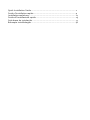 2
2
-
 3
3
-
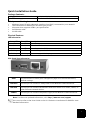 4
4
-
 5
5
-
 6
6
-
 7
7
-
 8
8
-
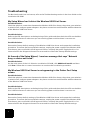 9
9
-
 10
10
-
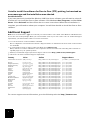 11
11
-
 12
12
-
 13
13
-
 14
14
-
 15
15
-
 16
16
-
 17
17
-
 18
18
-
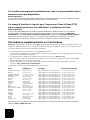 19
19
-
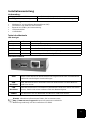 20
20
-
 21
21
-
 22
22
-
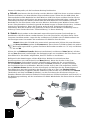 23
23
-
 24
24
-
 25
25
-
 26
26
-
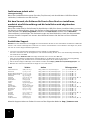 27
27
-
 28
28
-
 29
29
-
 30
30
-
 31
31
-
 32
32
-
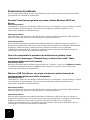 33
33
-
 34
34
-
 35
35
-
 36
36
-
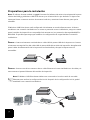 37
37
-
 38
38
-
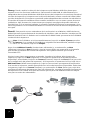 39
39
-
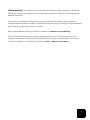 40
40
-
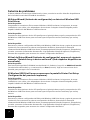 41
41
-
 42
42
-
 43
43
-
 44
44
-
 45
45
-
 46
46
-
 47
47
-
 48
48
-
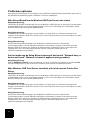 49
49
-
 50
50
-
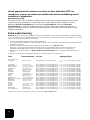 51
51
-
 52
52
-
 53
53
-
 54
54
-
 55
55
U.S.Robotics USR5436 Guía de instalación
- Categoría
- Enrutadores
- Tipo
- Guía de instalación
En otros idiomas
- français: U.S.Robotics USR5436 Guide d'installation
- italiano: U.S.Robotics USR5436 Guida d'installazione
- English: U.S.Robotics USR5436 Installation guide
- Deutsch: U.S.Robotics USR5436 Installationsanleitung
- Nederlands: U.S.Robotics USR5436 Installatie gids
Documentos relacionados
Otros documentos
-
 US Robotics USR805436A Manual de usuario
US Robotics USR805436A Manual de usuario
-
König CMP-USBNETBOX4 Especificación
-
 US Robotics USR5421 Guía de instalación
US Robotics USR5421 Guía de instalación
-
 US Robotics MAXg USR5421 Manual de usuario
US Robotics MAXg USR5421 Manual de usuario
-
US-Robotics USR5461 El manual del propietario
-
 US Robotics Wireless 54Mbps ADSL Router Manual de usuario
US Robotics Wireless 54Mbps ADSL Router Manual de usuario
-
 US Robotics USR5451 Guía de instalación
US Robotics USR5451 Guía de instalación
-
 US Robotics 9108 Guía de instalación
US Robotics 9108 Guía de instalación
-
 US Robotics USR8001 Guía de instalación
US Robotics USR8001 Guía de instalación
-
 US Robotics USR5441 Guía de instalación
US Robotics USR5441 Guía de instalación